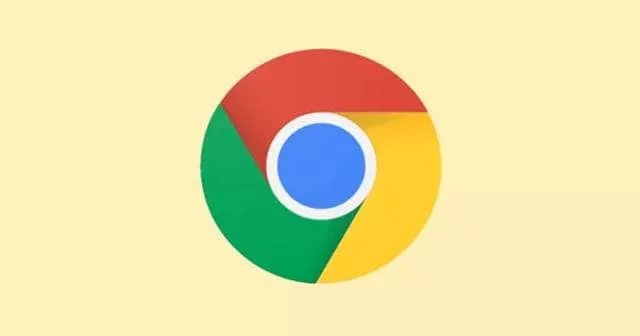
À medida que você navega diariamente por vários sites no navegador Chrome, suas preferências on-line serão registradas e armazenadas em seu dispositivo. Embora isso possa ser útil para anunciantes em anúncios direcionados, também pode ser intrigante, pois seu chefe ou alguém pode investigar isso – e ser perturbador. E se você não gostar disso, você pode excluir o histórico do navegador a qualquer momento.
Como desejar, isso pode ser feito, pois o Google oferece opções como dias, semanas e meses. Porém, manter o histórico intacto às vezes pode ser útil para recuperar seus trabalhos anteriores e seus carimbos de data e hora. Mas, ao mesmo tempo, excluir registros específicos de sites também é importante para permanecer seguro. E aqui está uma maneira de fazer isso;
Etapas para remover o histórico de um site específico no Google Chrome
- Abra o navegador Chrome no seu dispositivo.
- Agora digite chrome://history para abrir o histórico do navegador na sua barra de pesquisa. Você também pode acessar esta seção em Configurações > Histórico .
- Abrindo a página de histórico, você verá todos os sites que visitou na última linha do tempo e clicar em qualquer um deles o levará ao site específico. Mas se você quiser excluí-lo – mantenha-o pressionado (versão móvel) ou clique com o botão direito nele (versão web) para ver a opção de exclusão.
- Mas, se você quiser excluir completamente os registros de um site específico, primeiro agrupe todos eles. Para isso, digite o domínio do site na barra de pesquisa e aguarde o carregamento dos resultados.
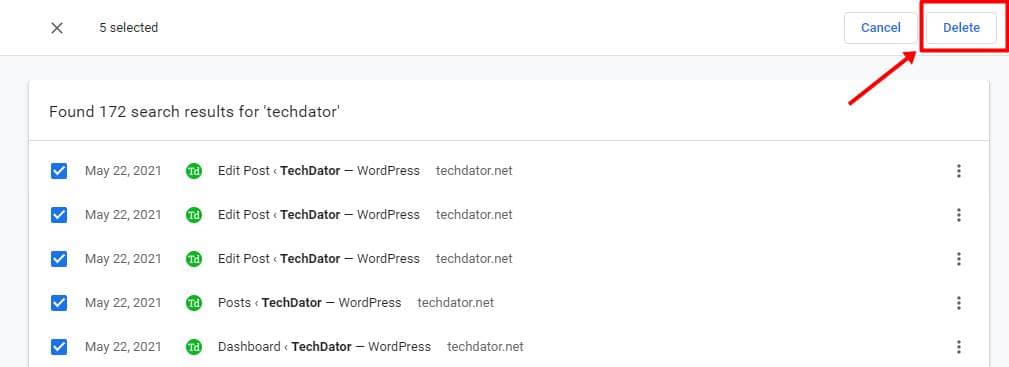
- Como você pode ver, todos os URLs do site em questão estão listados. Pressione CTRL + A para selecionar todos eles e aperte o botão Excluir .
É isso. Agora você verá todos os registros de URL daquele site específico removidos do histórico, sem deixar rastros e estando seguros.




Deixe um comentário